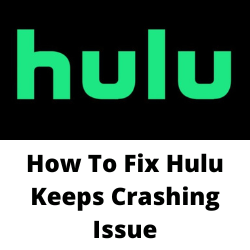هل تعاني من أن Hulu يستمر في تحطم القضية؟ هناك العديد من العوامل التي تسبب CNA هذه المشكلة مثل سرعة اتصال الإنترنت الضعيفة ، والبق في تطبيق Hulu ، أو ذاكرة التخزين المؤقت والبيانات التالفة ، أو حتى المشكلات مع خوادم Hulu. لإصلاح هذه المشكلة ، ستحتاج إلى إجراء العديد من خطوات استكشاف الأخطاء وإصلاحها.
Hulu هي خدمة محتوى دفق الإنترنت شهيرة تقدم مكتبة واسعة من الأفلام والبرامج التلفزيونية من عدة شبكات مثل ABC و NBC و FX Networks. كما أن لديها المحتوى الخاص به المسمى Hulu Programing Original. من أجل الوصول إلى هذه الخدمة ، تحتاج إلى تنزيل تطبيق Hulu على جهاز Android أو جهاز Apple أو التلفزيون الذكي. التطبيق نفسه مجاني للتنزيل ولكن من أجل الوصول إلى الخدمة ، ستحتاج إلى الاشتراك في خطة ما.
يستمر Hulu في الانهيار أو الإغلاق أو يأخذني إلى الشاشة الرئيسية


إحدى المشكلات التي قد تواجهها عند استخدام تطبيق Hulu هي المشكلة المتعطل. قد يحدث هذا على جهاز Android أو Samsung Smart TV أو Fire Stick أو حتى جهاز Apple الخاص بك. عندما يحدث هذا ، فأنت قادر على مشاهدة أي عروض.
إليك ما تحتاج إلى القيام به لإصلاح Hulu الذي يستمر في تحطيم مشكلة.
الحل 1: إعادة تشغيل Hulu بالكامل
أحد الأسباب الرئيسية وراء استمرار Hulu في الانهيار هو خلل في تطبيق Hulu نفسه. ستعمل إعادة تشغيل Hulu على حل هذه المشكلة لأنها ستقضي على أي بيانات مؤقتة تالفة تسبب مشكلة التعطل.
أفضل طريقة لإعادة تشغيل Hulu تمامًا هي إيقاف تشغيل الجهاز الذي تستخدمه. اتركه لمدة دقيقة على الأقل ثم قم بإعادته مرة أخرى وابدأ تطبيق Hulu.
حاول التحقق مما إذا كانت مشكلة تحطم Hulu لا تزال تحدث.
الحل 2: دورة الطاقة جهاز البث الخاص بك
أحد الأشياء الأولى التي تحتاج إلى القيام بها عند تجربة مشكلة تعطل Hulu هي إجراء دورة طاقة على جهازك. لن يقوم ركوب الدراجات في تشغيل نظام تشغيل الجهاز فحسب ، بل يقوم بتحديث تطبيق Hulu أيضًا.
ركوب الدراجات في تشغيل جهاز البث
افصل جهاز التوجيه الخاص بك من المقبس.
افصل جهاز التلفزيون أو جهاز البث من مصدر الطاقة.
انتظر 3-5 دقائق ، وبعد ذلك سد في جهاز التوجيه الخاص بك واتركه يطفو بالكامل.
قم بتوصيل جهاز التلفزيون أو جهاز البث وابدأه.
عندما يتم تشغيل جهاز التلفزيون أو جهاز البث بالكامل ، قم بتوصيل التلفزيون إلى WiFi.
قم بتشغيل تطبيق Hulu وتحقق مما إذا كان هذا الإصلاح Hulu يركلك إلى مشكلة الشاشة الرئيسية.
الحل 3: قد يكون لخوادم Hulu انقطاعًا
أحد الأسباب التي تجعلك لن تتمكن من استخدام Hulu بسبب انقطاع الخادم. على الرغم من أن هذا ليس حدثًا شائعًا ، فقد يحدث ذلك ، وعندما لا تتمكن من الوصول إلى خدمتك. يمكن لـ Yuo استخدام بعض مواقع الويب الثالثة الشهيرة مثل DownDetector للتحقق مما إذا كانت خوادم Hulu قد انخفضت. إذا كانوا بعد ذلك ، فستحتاج إلى انتظار حل هذا.
الحل 4: تحقق من اتصال الإنترنت الخاص بك
هناك احتمال أن ينهار تطبيق Hulu بسبب اتصال إنترنت ضعيف. تحتاج إلى التأكد من الحصول على السرعة التالية من أجل الحصول على تجربة عرض أفضل.
3 ميغابت في الثانية لتدفق محتوى Hulu
8 ميغابت في الثانية للتيارات الحية
16 ميغابت في الثانية لمحتويات 4K HDR
يمكنك التحقق من حالة سرعة الإنترنت الخاصة بك بمساعدة مدققات السرعة عبر الإنترنت مثل speedtest.net.
التحقق من سرعة الإنترنت الخاصة بك
- افتح متصفح هاتفك المحمول.
- انتقل إلى speedtest.net.
- انقر فوق GO.
لاحظ نتائج ping ، تنزيل ، وتحميل. ستحدد هذه النتائج ما إذا كان اتصالك جيدًا.
إذا كان لديك اتصال إنترنت غير مستقر ، فيمكنك التحقق مما إذا كان ناتج عن معدات الشبكات الخاصة بك باتباع هذه الخطوات.
قم بإيقاف تشغيل جهازك المحمول.
افصل المودم والموجه من مصدر الطاقة.
انتظر دقيقة واحدة ثم قم بتوصيل المودم الخاص بك وموجه العودة إلى مصدر الطاقة.
انتظر حتى تعود الأنوار.
قم بتشغيل جهازك المحمول.
أعد توصيل جهاز Android الخاص بك إلى الإنترنت.
فيما يلي بعض النصائح للحصول على اتصال إنترنت مستقر.
حاول فصل الأجهزة الأخرى المتصلة بموجه Wi-Fi. سيسمح هذا لجهازك باستخدام أقصى عرض نطاق الإنترنت.
اقترب من جهاز التوجيه. سيسمح هذا للجهاز بالحصول على إشارة Wi-Fi أقوى بكثير.
إذا كان لديك جهاز توجيه مزدوج الفرقة ، فحاول الاتصال بالفرقة 5 جيجا هرتز بدلاً من الفرقة 2.4 جيجاهرتز.
الحل 5: تسجيل الخروج من جميع الأجهزة المتصلة بحساب Hulu الخاص بك
أحد العوامل التي يمكن أن تتسبب في إغلاق تطبيق Hulu هو أنه تم بالفعل الوصول إلى أجهزة الأرقام القصوى. عادةً ، يمكن لجهازان فقط تسجيل الدخول إلى حساب Hulu الخاص بك ، وإذا كنت بحاجة إلى إضافة أجهزة إضافية ، فستحتاج إلى الدفع مقابل ذلك.
تسجيل الخروج من جميع الأجهزة
- باستخدام متصفح الويب تفضل بزيارة موقع Hulu.
- تسجيل الدخول باستخدام بيانات الاعتماد الخاصة بك.
- انقر على أيقونة المستخدم وحدد الحساب.
- في قسم حسابك ، افتح إدارة الأجهزة وانقر على زر إزالة أمام كل جهاز.
الحل 5: مسح التخزين المؤقت للتطبيق Hulu
إذا كان لدى تطبيق Hulu بعض البيانات المخزنة مؤقتًا التالفة ، فمن المحتمل جدًا أن هذا هو ما يسبب مشكلة التعطل. ستحتاج إلى حذف هذه البيانات المخزنة المخزنة المخزنة بواسطة التطبيق لإصلاح هذه المشكلة.
Clear Cache of Hulu App
- على جهاز التحكم عن بُعد ، اضغط على زر الصفحة الرئيسية.
- تنشيط الإعدادات.
- انتقل إلى قسم التطبيقات.
- انتقل إلى تطبيقات النظام.
- حدد هولو.
- للتأكيد ، حدد خيار Clean Cache واضغط على OK.
الحل 6: أعد تثبيت تطبيق Hulu
أحد الأسباب وراء تعطل تطبيق Hulu هو أنه يحتوي على أخطاء. لإصلاح هذا ، ستحتاج إلى إلغاء تثبيت Hulu ثم تثبيت Hulu مرة أخرى.
أعد تثبيت Hulu على جهاز Android
- افتح درج التطبيق وتحديد موقع Hulu.
- اضغط مع الاستمرار على أيقونة التطبيق حتى تظهر شاشة الخيارات.
- اضغط على إلغاء التثبيت.
- افتح متجر Google Play ثم أعد تثبيت Hulu.
إعادة تثبيت Hulu على جهاز iOS
- افتح الشاشة الرئيسية.
- انتقل إلى تطبيق Hulu.
- اضغط مع الاستمرار على أيقونة التطبيق للوصول إلى الخيارات.
- انقر فوق إزالة التطبيق لإلغاء تثبيت Hulu.
- افتح متجر التطبيقات وإعادة تثبيت Hulu
إصلاح Hulu يستمر في الانهيار على تلفزيون Samsung Smart
إذا كان Hulu يتعطل على تلفزيون Samsung الخاص بك ، فإليك خطوات استكشاف الأخطاء وإصلاحها الموصى بها.
التمهيد البارد الخاص بك Samsung TV
- اضغط مع الاستمرار على زر الطاقة على جهاز التحكم عن بُعد في Samsung TV حتى ترى شعار Samsung.
- عندما يبدأ التلفزيون ، حاول التحقق مما إذا كان تطبيق Hulu يعمل.
امسح ذاكرة التخزين المؤقت لتطبيق Hulu
- اضغط على زر الصفحة الرئيسية على جهاز التحكم عن بُعد.
- أفتح الإعدادات.
- انتقل إلى التطبيقات.
- انتقل إلى تطبيقات النظام.
- ابحث عن Hulu وحدده.
- حدد خيار Clear Cache واضغط على OK للتأكيد.
إصلاح Hulu يستمر في الانهيار على Fire TV
إذا كان Hulu يتحطم على عصا النار الخاصة بك ، فإليك ما عليك القيام به.
تحديث برنامج Fire TV
- انتقل إلى قائمة الإعدادات.
- اختر جهاز Fire TV من قائمة البدائل.
- حدد حول القائمة المنسدلة.
- حدد التحقق من التحديثات من القائمة المنسدلة. قم بتنزيل وتثبيت أي تحديثات متوفرة.
أعد تشغيل Fire TV Stick
- اضغط مع الاستمرار على أزرار SELECT والتشغيل/الإيقاف المؤقت على جهاز التحكم عن بُعد لمدة 10 ثوانٍ.
- بعد إعادة التشغيل ، افتح تطبيق Hulu وتحقق مما إذا كان Hulu لا يزال يتعطل.
أسئلة متكررة بشكل متكرر
- لماذا يستمر Hulu في الانهيار على التلفزيون الذكي؟
من المحتمل أن تلفزيونك الذكي لا يحتوي على أحدث إصدار من البرامج المثبتة. يمكن أن يكون أيضا بسبب تطبيق Hulu عفا عليها الزمن.
- لماذا يستمر تطبيق Hulu في إعادة التشغيل؟
حاول التحقق مما إذا تم تمكين ميزة الإيقاف التلقائي للتطبيق.
افتح Hulu على جهازك وانتقل إلى الإعدادات.
حدد موقع “STOP LIVE TV عندما يكون غير نشط” وإيقاف تشغيله. - أحصل على خطأ التحميل على تطبيق Hulu
لإصلاح هذا ، تحتاج إلى مسح ذاكرة التخزين المؤقت وبيانات التطبيق. يجب عليك أيضًا محاولة إزالتك من صفحة الحساب وإضافته مرة أخرى.
- هل يتوفر Hulu على سلسلة Xbox X؟
نعم ، يتوفر Hulu على منصة Xbox Series X.
- كم عدد المستخدمين الذين يمكنهم الوصول إلى Hulu في نفس الوقت؟
بشكل افتراضي ، يمكن للاستحوذان فقط على أكثر من غيره الوصول إلى حساب Hulu في نفس الوقت على جهازين مختلفين.